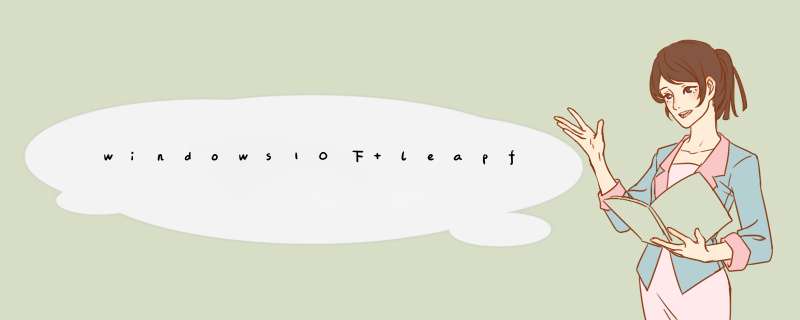
win10
在Win10系统中搭建ftp服务器
1、打开控制面板,在控制面板窗口中,找到“程序”,点击,
2、在打开的“程序”窗口中,找到“启用或关闭windows功能”,点击打开,如下图所示:
3、在“windows功能”中找到“Internet信息服务”,并选中“FTP服务”、“FTP扩展性”和“IIS管理控制台”前的复选框,点击“确定”,
4、系统自动配置成功后,在开始屏幕的搜索中输入“IIS”,然后点击打开“IIS管理器”
5、打开“IIS管理器”后,在左栏的“网站”上点击右键,打开“添加FTP站点”
6、然后按照提示填写站点信息
7、点击“下一步”,按照下图提示,设置“绑定和SSL设置”,在“IP地址”处,可以用内网IP也可以用外网IP,访客自然也就根据IP设定来决定
8、点击“下一步”,设置“身份验证和授权信息”
9、设置完以后,点击“完成”,即可在左栏“网站”下看到“多了一个设置的FTP站点”
10、然后在浏览器地址栏中输入“ftp://填写的IP”测试一下。
看个人习惯,我用的是8UFTP这几种FTP上传工具各有各的特点,至于哪一个上传软件好用,要看个人喜欢,以及服务器支持等来定。
leapftp上传的特点
就我的使用经验而言,leapftp较为小巧,上传、下载操作易较为简单一些,所以LEAPFTP软件比较适合从服务器上单纯下载视频、图像、文档等文件。适合大型公司在各地有分公司,分公司之间共享服务器上文件以及上传文件到服务器上使用。对于建设网站的上传、下载感觉还是弱了一点,不推荐做为网站FTP上传工具使用。
cuteftp上传工具
cuteftp上传工具是一款老牌FTP工具,具有优秀的文件夹比较功能,不过前一段时间我用了一下感觉也是一般,很多文件夹不能比较,并且选定文件夹较多时无法一致上传到服务器,无法做到100%,麻烦不少。
flashfxp工具 今天找了个FALSHFXP工具开始使用,除了一开始别扭一些其它的还算不错,尤其是文件夹比较功能还是不错的,比较智能,不用个人去过多的设置。
下载的是FALSHFXP3.0,具体功能看下面的介绍: 功能强大的FXP FTP软件,融合了一些其他优秀FTP软件的优点,如像CuteFTP一样可以比较文件夹,支持彩色文字显示;
像BpFTP支持多文件夹选择文件,能够缓存文件夹;
像LeapFTP一样的外观界面,甚 至设计思路也差相仿佛。
支持文件夹(带子文件夹)的文件传送、删除;支持上传、下载及第三方文件续传;可以跳过指定的文件类型,只传送需要的文件;可以自定义不同文件类型的显示颜色;
可以缓存远端文件 夹列表,支持FTP代理及Socks 3&4;
具有避免空闲功能,防止被站点踢出;可以显示或隐藏“隐藏”属性的文件、文件夹;支持每个站点使用被动模式等。
如果是第一次使用FTP上传工具以前没有用过,建议可以使用FLASHFXP这款,从头学习,逐渐熟悉,应该还是不错的。
欢迎分享,转载请注明来源:夏雨云

 微信扫一扫
微信扫一扫
 支付宝扫一扫
支付宝扫一扫
评论列表(0条)